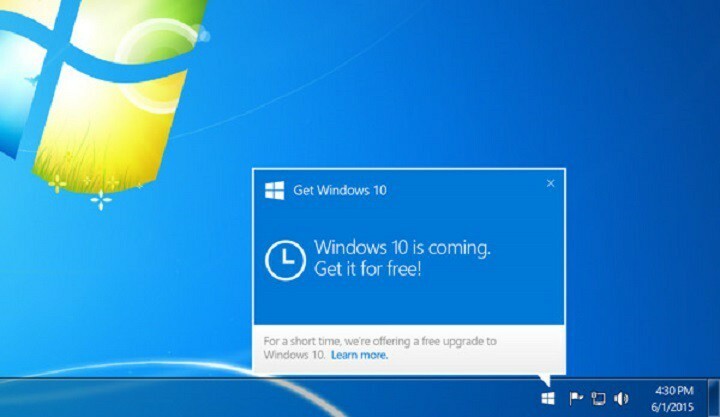- De pop-upvindu viser omtrent to alternativer: oppdater nå eller oppdater senere. Men å kvitte seg med varselet for godt er ikke et tilgjengelig alternativ.
- Det første trinnet er å deaktivere automatikken Windowsbutikkapp oppdateringer. Sørg for at din Microsoftbutikk oppdateringsinnstillingene er slått av.
- Windows-oppdateringer er ekstremt viktige for sikkerheten, spesielt i disse urolige tider. Hvis du vil vite alt om dette, gå til vår Windows Update-hub.
- I vår Oppdaterings- og sikkerhetsnav for Windows 10, finner du alle artiklene våre om problemer angående Windows 10-sikkerhetsoppdateringer.
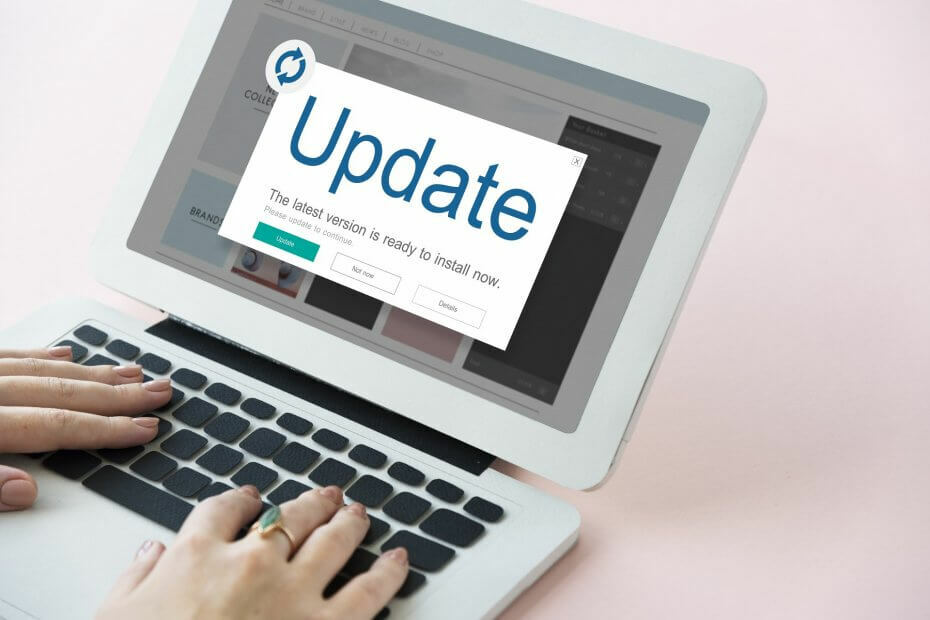
Denne programvaren vil holde driverne dine i gang, og dermed beskytte deg mot vanlige datamaskinfeil og maskinvarefeil. Sjekk alle driverne dine nå i 3 enkle trinn:
- Last ned DriverFix (bekreftet nedlastningsfil).
- Klikk Start søk for å finne alle problematiske drivere.
- Klikk Oppdater drivere for å få nye versjoner og unngå systemfeil.
- DriverFix er lastet ned av 0 lesere denne måneden.
Vi vet alle at Microsoft vil ha Windows 10 brukere å installere de siste oppdateringene på datamaskinene så snart de er tilgjengelige.
For å sikre at brukere ikke glemmer å oppdatere maskinene sine regelmessig, viser operativsystemet en serie med meldinger på skjermen, og inviterer brukere til å se etter oppdateringer.
Vi er sikre på at mange av dere allerede har opplevd følgende meldinger:
- Den nyeste Windows-funksjonsoppdateringen er her
- Hva er nytt i denne oppdateringen
- Windows Feature Update er klar til å installeres
- La oss krysse dette av listen din
- Vi har en oppdatering for deg
- Viktige oppdateringer venter.
Hvis du er opptatt med å jobbe på datamaskinen din, jobber du absolutt ikke for å bli avbrutt av oppdateringsinvitasjoner.
Faktisk foretrekker mange Windows 10-brukere å vente i noen dager eller til og med uker før de installerer de siste oppdateringene.
Windows-oppdateringsproblemer er ganske hyppige, så brukerne foretrekker å utsette oppdateringene for å kjøpe mer tid for Microsoft til å identifisere og fikse potensielle feil.
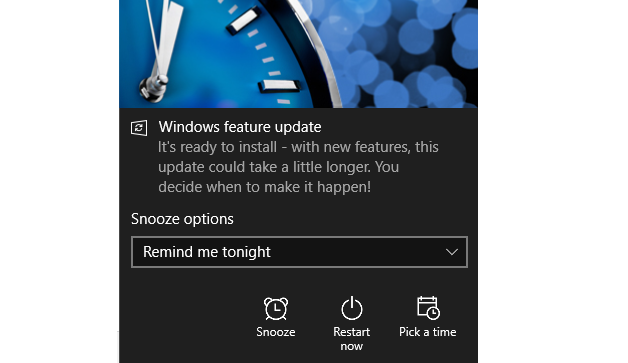
Et annet problem er at disse popup-popupene har en tendens til å oppføre seg på en påtrengende måte. Mer spesifikt er det ingen liten X-knapp øverst til høyre for å tillate brukere å kvitte seg med dem.
Pop-up-vinduet viser omtrent to alternativer: oppdater nå eller oppdater senere. Men å kvitte seg med varselet for godt er ikke et tilgjengelig alternativ.
Videre er brukere også plaget av det faktum at popup-vinduet tar kontroll over skrivebordet, og forhindrer dem i å få tilgang til appene som kjører.
Selvfølgelig er det også sikkerhetsproblemer. Når noe dukker opp fra det blå på skjermen, er den første tanken som krysser deg en malwareinfeksjon.
Leter du etter de beste verktøyene for å løse problemer med Windows-oppdatering? Her er de beste alternativene.
La oss krysse denne av listen din
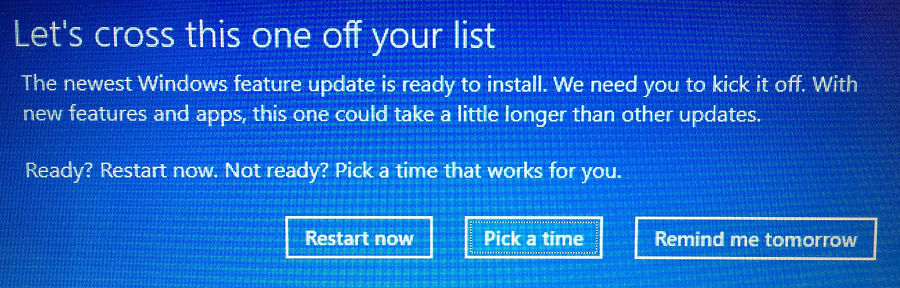
Blant alle disse oppdateringsvarslene fikk denne virkelig oppmerksomheten vår.
Det er mange brukerrapporter som tyder på at OS installerte bloatware etter at denne oppdateringsmeldingen dukket opp på skjermen.
Det som er enda mer irriterende er at varselet noen ganger vises på skjermen hvert femte minutt, ettersom brukere rapporterer på Microsofts forum.
Dette dukker opp hvert 5. minutt. Oppdateringen installerte faktisk Candy Crush Soda Saga !!!
Dette skjer vanligvis hvis spilloppdateringene dine er aktivert i Windows Store.
Oppdateringsvarsler dukker også opp hvis du ennå ikke har oppgradert til Fall Creators Update (Windows 10 versjon 1709). Microsoft forklarer at:
Windows 10 Fall Creators Update er tilgjengelig siden oktober i fjor. Noen datamaskiner begynte bare å få denne meldingen på grunn av de forskjøvne distribusjonsdatoene.
Hvis du virkelig ikke vil oppdatere datamaskinen din, bør du krysse disse varslene utenfor listen din.
Heldigvis er det få raske løsninger du kan bruke til å deaktivere Windows 10-oppdateringsvarsler.
Så hvis oppdateringsvarslene for Windows 10 plager deg, fortsett å lese denne artikkelen for å lære hvordan du kan bli kvitt dem.
Windows-oppdatering slår seg på igjen? Her er hva du trenger å gjøre!
Slik deaktiverer du Windows 10-oppdateringsvarsler / varsler
- Deaktiver automatiske Windows Store-appoppdateringer
- Utsett oppdateringer fra Innstillinger (Windows 10 Pro)
- Blokkere Windows 10-oppdateringer på Windows 10 Home
- Stopp Windows Update Service
1. Deaktiver automatiske Windows Store-appoppdateringer
Sørg for at oppdateringsinnstillingene for Windows 10 Store er slått av.
Hvis disse innstillingene er slått på, laster datamaskinen automatisk ned spilloppdateringer - og devs ruller dem ut ganske ofte, slik denne brukeren rapporterer.
datamaskinen min lastet ned 19 oppdateringer i to dager uten å stoppe SPILL de driver med.
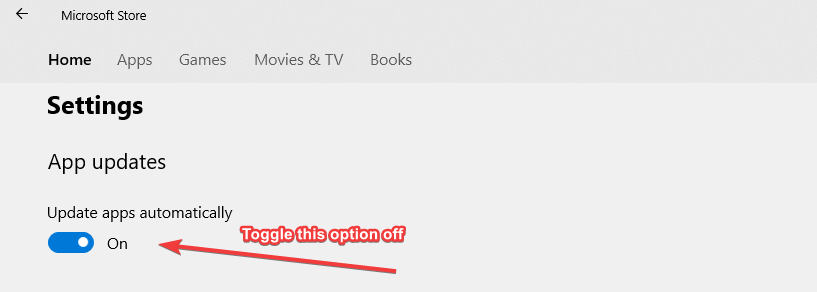
Husker du brukeren som sa at datamaskinoppdateringsvarselet hans faktisk lastet ned Candy Crush Soda Saga?
Mest sannsynlig hadde han avinstallert spillet, men fjernet ikke spillrester helt.
Som et resultat viste Windows 10 raskt en popup-popup og installerte spillet på nytt sammen med de nyeste Candy Crush Soda Saga-oppdateringene.
Episk guidevarsel! Alt du trenger å vite om avinstallering av Windows 10 Update Assistant!
2. Utsett oppdateringer fra Innstillinger (Windows 10 Pro)
Windows 10 Pro lar deg utsette store oppdateringer i opptil 365 dager. Ja, dette betyr at du teoretisk sett vil bli kvitt disse irriterende oppdateringsvarslene i et helt år.
Her er trinnene du må følge:
- Gå til Innstillinger > Oppdatering og sikkerhet
- Nå, gå til Avanserte instillinger
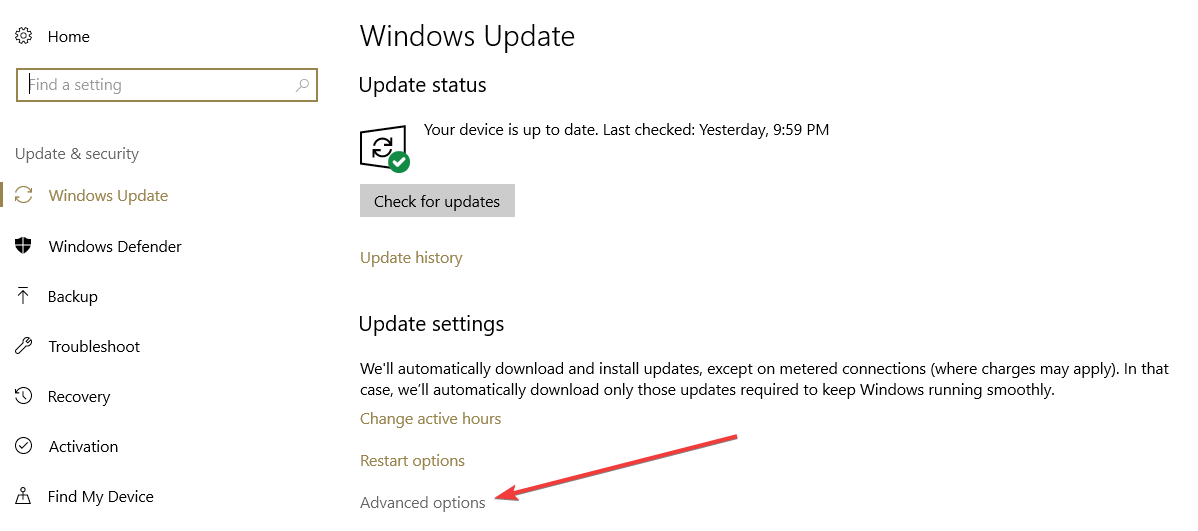
- I det nye vinduet aktiverer du alternativene som lar deg blokkere oppdateringer:
- du kan utsette funksjonsoppdateringer i opptil 365 dager
- du kan blokkere sikkerhetsoppdateringer i opptil 30 dager
- kan du stoppe alle oppdateringene i opptil 7 dager
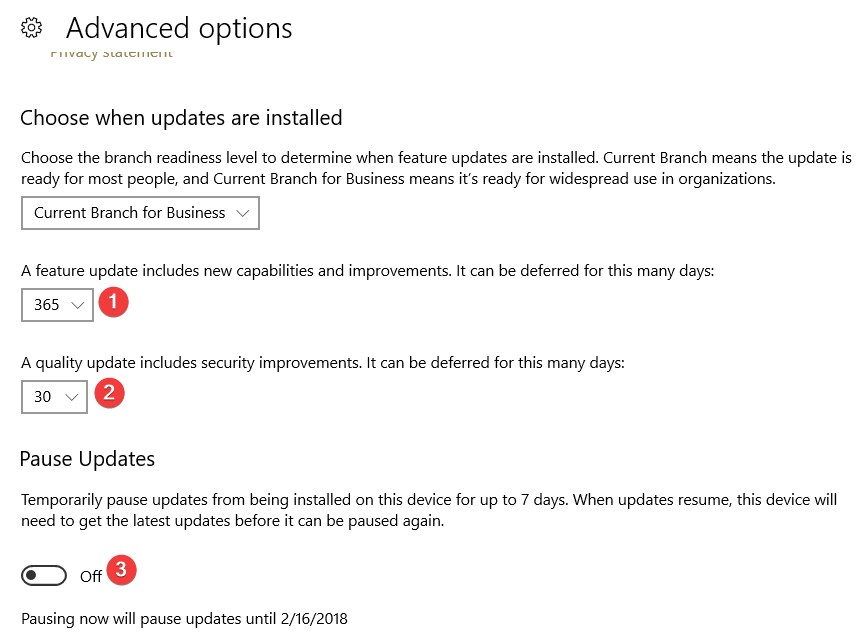
3. Blokkere Windows 10-oppdateringer på Windows 10 Home
Hvis du kjører Windows 10 Home, har du ikke for mange alternativer for å blokkere eller sette oppdateringer på pause. Så du må vise Windows at systemet ditt ikke er teknisk i stand til å laste ned de siste oppdateringene.
For å gjøre dette, sett datamaskinen din på en målt tilkobling.
- Gå til Innstillinger > Nettverk og Internett
- Nå, gå til Endre tilkoblingsegenskaper

- Veksle Sett som målt tilkobling på.
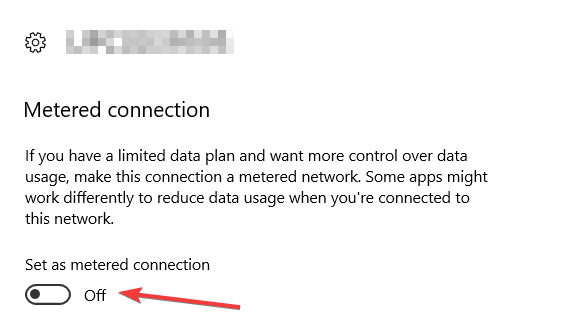
4. Stopp Windows-oppdatering Service
Du kan bruke denne raske løsningen for å stoppe oppdateringstjenesten på alle Windows 10-versjoner.
- Til Start> skriv ‘run’> start Run-vinduet
- Type services.msc > trykk Enter
- Finn Windows Update-tjenesten> dobbeltklikk på den for å åpne den
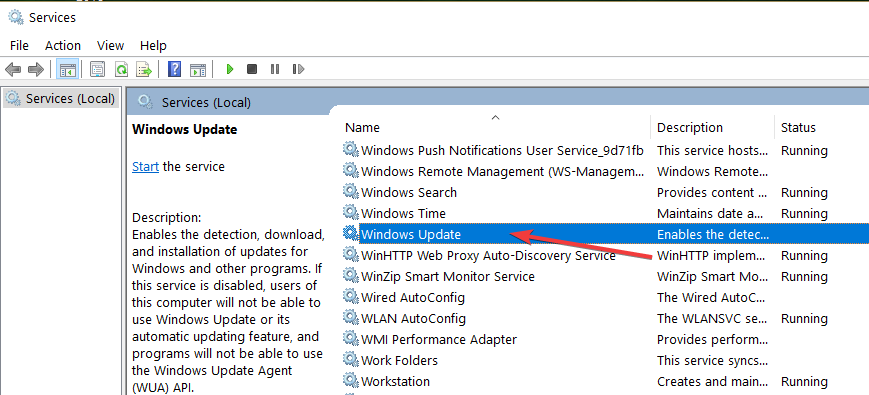
- Gå til kategorien Generelt> Oppstartstype> velg Deaktiver
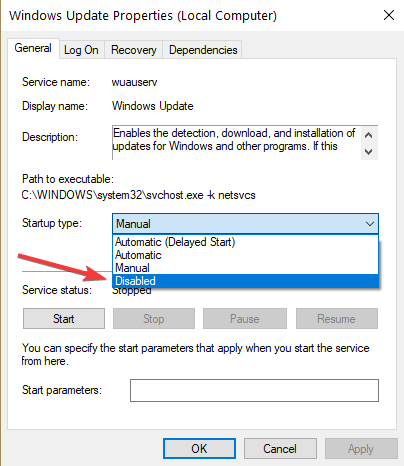
- Start datamaskinen på nytt.
Dette er faktisk en av de sikreste metodene å bruke hvis du vil blokkere Windows-oppdateringer. Ingen oppdateringer skal installeres på datamaskinen din før du slår på Windows Update-tjenesten igjen.
Viktige oppdateringer venter: her er en praktisk guide om hvordan du deaktiverer popup-vinduet.
Konklusjon
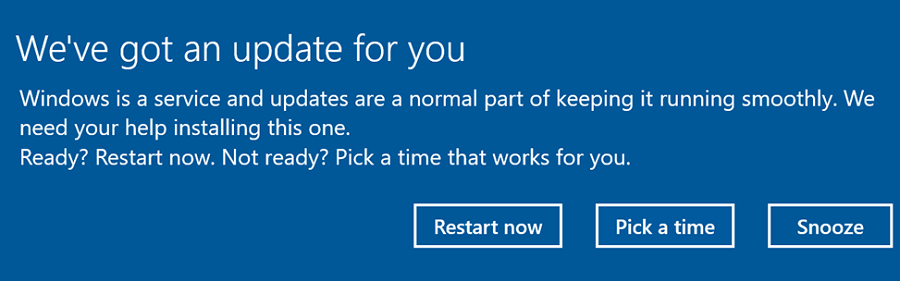
Vi håper at denne artikkelen kaster litt lys over de irriterende varslingsmeldingene om Windows 10-funksjonen som operativsystemet noen ganger viser alene.
De fire løsningene som er oppført ovenfor, hjelper deg med å stoppe eller blokkere oppdateringer en stund. Hvis du kjører Windows 10 Pro, kan du utsette oppdateringer i opptil 365 dager.
Imidlertid tillater ingen av metodene i denne artikkelen deg å blokkere oppdateringer permanent.
Når du snakker om blokkering av oppdateringer, må du huske at Microsoft regelmessig ruller ut nye oppdateringer og hurtigreparasjoner for å forbedre systemytelsen og stabiliteten, samt patch-sikkerhetsproblemer.
Å blokkere oppdateringer betyr også å utsette datamaskinen din for trusler. Så tenk deg om to ganger før du bestemmer deg for å blokkere Windows 10-oppdateringer.
Du kan fortelle oss mer om oppdateringen av Windows 10 i kommentarene nedenfor.
ofte stilte spørsmål
Du må slå på alternativet Oppdater varsler fra Windows Update.
Den siste versjonen av Windows 10 er versjon 2004, mai 2020-oppdatering, utgitt 28. mai 2020. Microsoft slipper vanligvis nye store oppdateringer hver sjette måned.
Microsoft avviklet all teknisk støtte og alle oppdateringer for Windows 7 14. januar 2020. Du kan imidlertid fortsatt kjøre det for egen regning. Her er hvorfor du bør oppgradere.